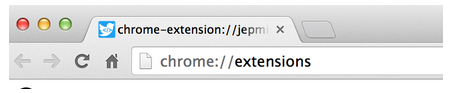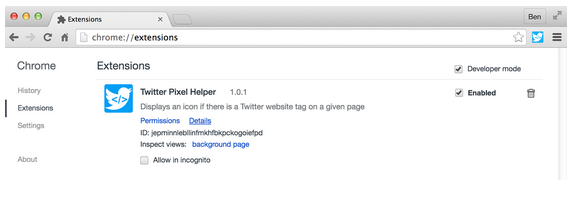X Pixel Helper

Grâce à l'extension Chrome X Pixel Helper, les annonceurs peuvent vérifier que leur PIwel X est correctement placé sur leur site. Elle permet en outre aux annonceurs d'inspecter les valeurs de paramètre dynamique transmises dans les événements et de vérifier que l'information est au bon format. L'extension est disponible gratuitement pour tous les annonceurs utilisant l'anglais ; davantage de langues seront disponibles prochainement.
Comment installer l'extension
Allez à l'adresse : t.co/twitterpixelhelper
Dans le Chrome Web Store de Google, cliquez sur le bouton Ajouter à Chrome pour installer l'extension :
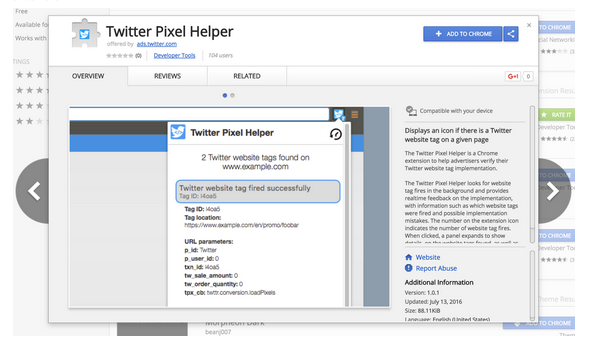
Une boîte de dialogue s'affiche pour vous inviter à confirmer les permissions de l'extension. Cliquez sur le bouton Ajouter l'extension pour confirmer :
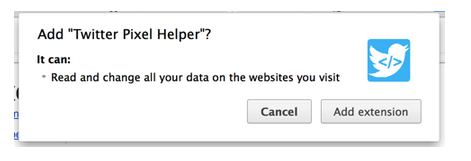
L'extension requiert ces autorisations pour afficher et analyser les requêtes générées par le Pixel X.
Une fois que vous avez confirmé les permissions, l'extension apparaît en regard de votre barre d'adresse Chrome :
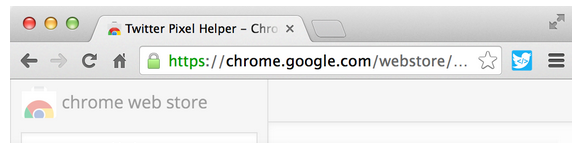
Comment utiliser l'extension
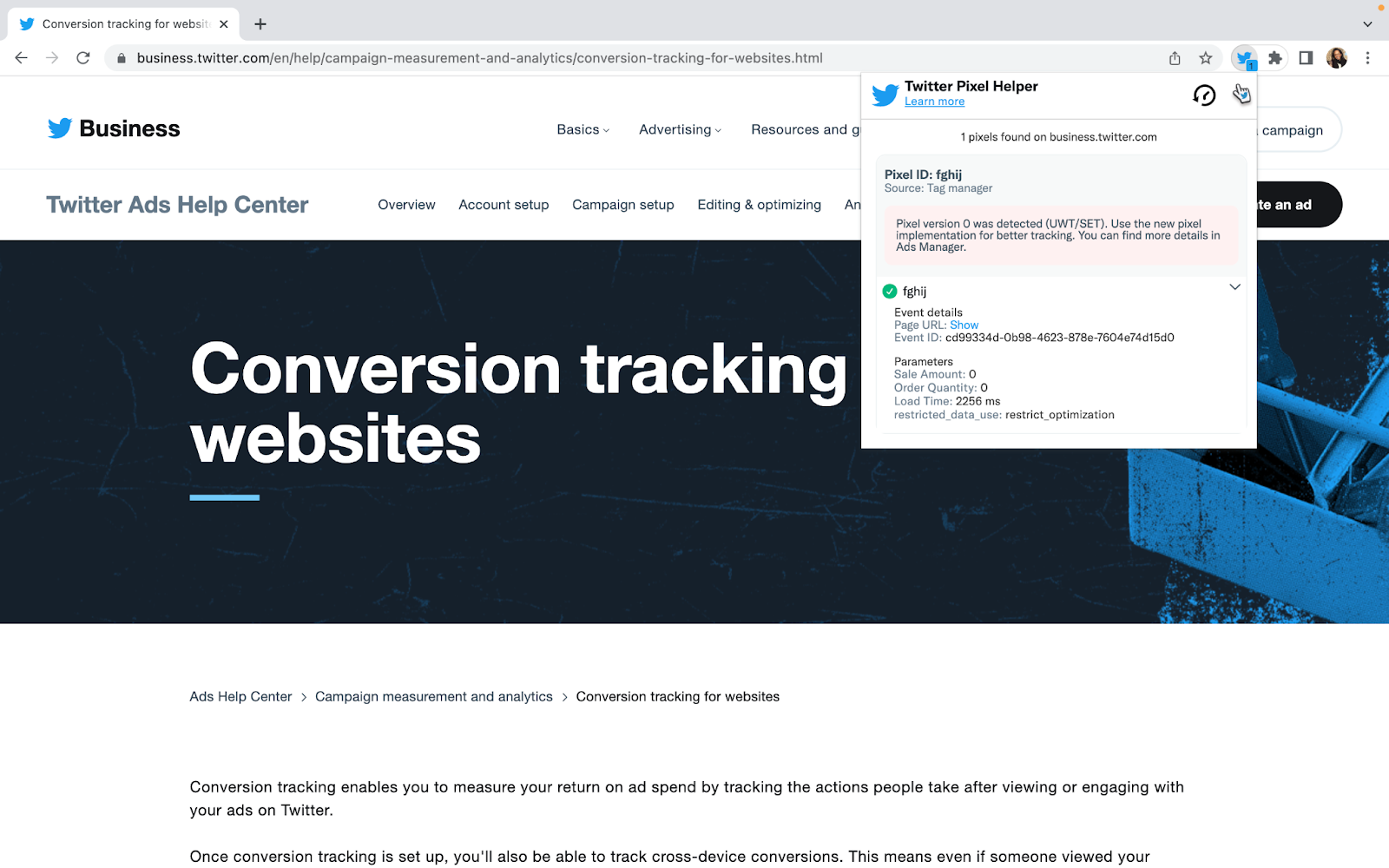
Accédez à votre site. X Pixel Helper détectera automatiquement les pixels X qui ont envoyé des données à X. Le numéro de badge de l'extension vous indique en un coup d'œil le nombre de pixels détectés sur la page.
Si vous cliquez sur l'extension, davantage de détails s'affichent à propos des pixels détectés sur la page :
Pour obtenir plus d'informations au sujet d'un pixel spécifique, cliquez sur le rectangle bleu :
Fonctionnalités spécifiques
Si le Pixel X est détecté, mais que des valeurs de paramètre erronées sont définies, le Pixel Helper affiche une icône d'avertissement avec des informations pour vous aider à résoudre le problème :
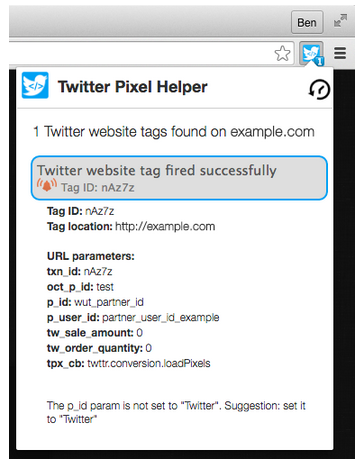
Le Pixel Helper est également doté d'une fonctionnalité d'historique. Cliquez sur l'icône d'historique pour afficher les 30 derniers déclenchements de pixel détectés par le Pixel Helper.
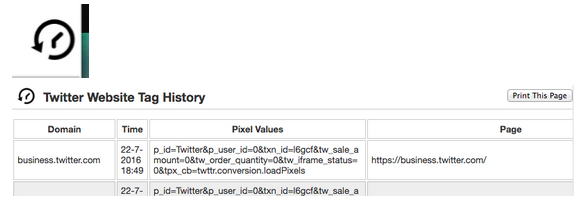
Comment désinstaller l'extension
Saisissez chrome://extensions dans votre barre d'adresse Chrome :
Dans la liste des extensions actuellement installées, recherchez X Pixel Helper et cliquez sur l'icône Corbeille :